Uvijek prikažite traku oznaka na Safariju na iPadu
Ako ste koristili iPad, onda znate da je to više nego samo veći telefon. Aplikacije i veličina uređaja olakšavaju izvršavanje mnogih zadataka za koje biste inače trebali prijenosno računalo, tako da je vjerojatno da ćete ga početi koristiti za mnoge stvari za koje je prethodno potrebno računalo. To se posebno odnosi na web preglednik Safari. Dobivate gotovo cjelovito iskustvo pregledavanja na iPadu i možete konfigurirati mnoge postavke koje ćete pronaći u pregledniku prijenosnog računala ili radne površine. Možete čak stvoriti i oznake koje će vam omogućiti brzu navigaciju do vaših omiljenih mjesta. Ali ako želite da im te oznake budu dostupnije, možete promijeniti postavku tako da uvijek prikazujete traku oznaka kad koristite Safari.
Pokažite traku oznaka na Safariju na iPadu
Stalni pristup traci s oznakama može vam ubrzati navigaciju, posebno ako se stalno nalazite u potrazi za ikonom knjige koja obično omogućuje pristup tim oznakama. Tada je jednostavno dodavanje nove oznake u mapu trake oznaka kako bi se ona pojavila u trajnoj traci oznaka.
Korak 1: Dodirnite ikonu postavki .

Otvorite izbornik Postavke
2. korak: Pomaknite se prema dolje do opcije Safari u lijevom stupcu, a zatim je odaberite.
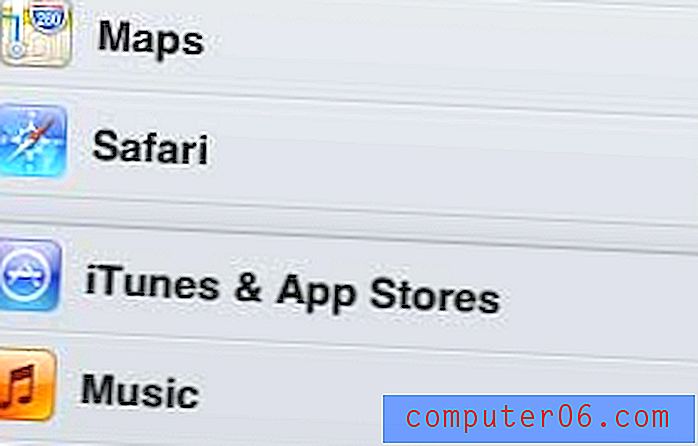
Otvorite izbornik Safari
Korak 3: Pomaknite klizač udesno na Uvijek prikaži traku oznaka tako da piše Uključeno .
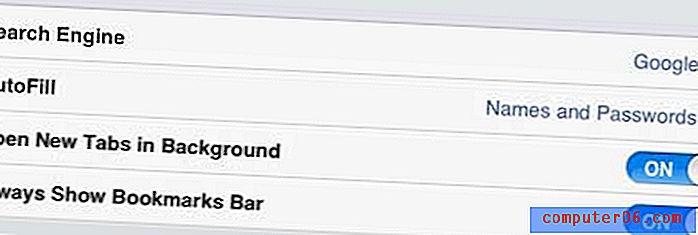
Prebacite opciju "Uvijek prikaži traku oznaka" na "Uključeno"
Sada kada prikazujete traku oznaka, potrebno joj je dodati oznake.
1. korak: Pokrenite preglednik Safari.
2. korak: Dođite do web stranice kojoj želite dodati oznaku.
Korak 3: Dodirnite ikonu Dijeljenje s lijeve strane adresne trake, a zatim odaberite opciju Oznaka .
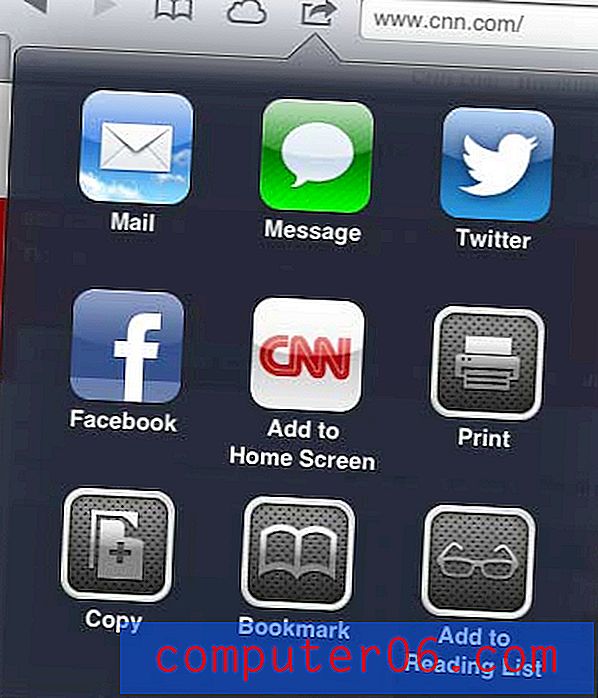
Odaberite opciju Oznaka
Korak 4: Odaberite opciju Oznake .
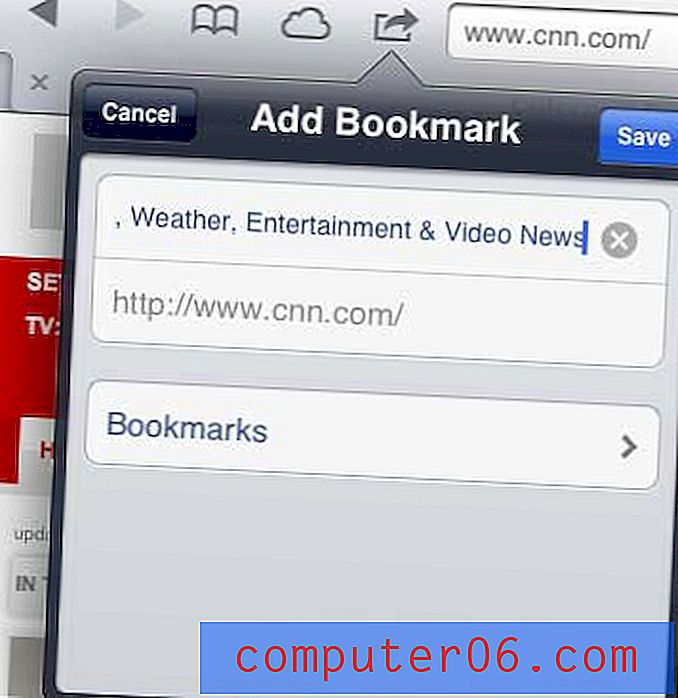
Dodirnite gumb Oznake
Korak 5: Dodirnite opciju Trake oznaka .
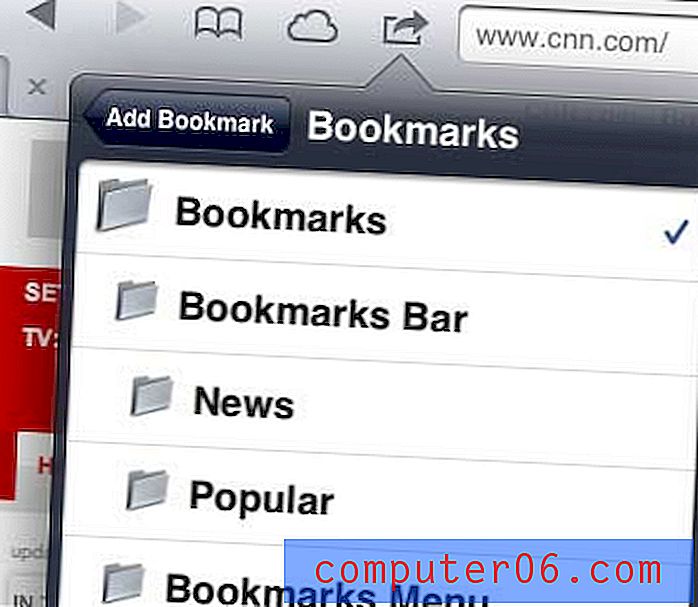
Odaberite opciju Trake oznaka
Korak 6: Dodirnite gumb Spremi .
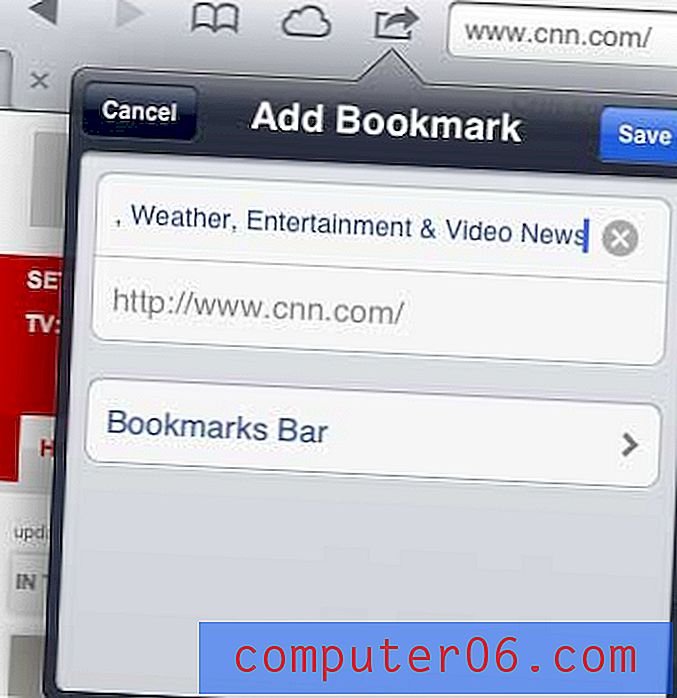
Spremi novu oznaku
Zatim možete upotrijebiti gumb Uredi u gornjem desnom kutu prozora Oznake za brisanje postojećih oznaka i premještanje postojećih oznaka na traku oznaka. Ako želite premjestiti postojeću oznaku na traku oznaka, jednostavno je odaberite, a zatim je promijenite u Traku oznaka.
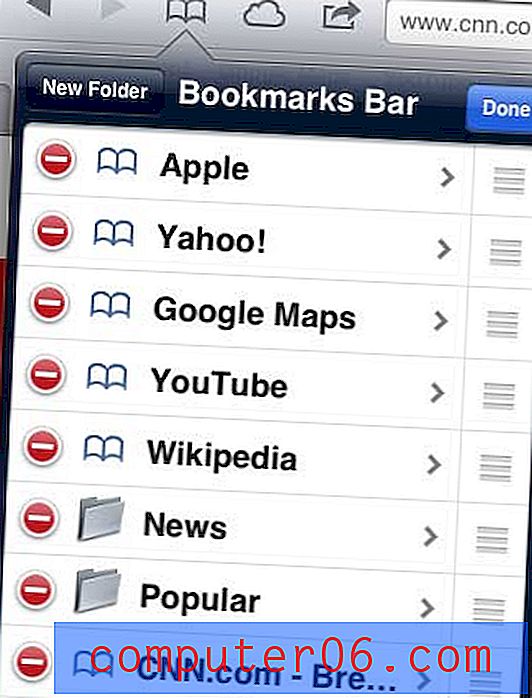
Izbrišite ili uredite postojeće oznake
Tražite li način da vaše web stranice pregledavaju privatnost drugih korisnika koji koriste vaš iPad? Ovaj će vam članak pokazati kako omogućiti privatno pregledavanje u aplikaciji Safari iPad.



